Editor de Wix: agregar y personalizar elementos solo para dispositivos móviles
6 min
En este artículo
- Agregar elementos solo para dispositivos móviles
- Diseñar elementos solo para dispositivos móviles
- Ajustar el estilo de un elemento solo para dispositivos móviles
- Duplicar elementos solo para dispositivos móviles
Con el editor móvil, puedes agregar elementos que son exclusivos de tu sitio móvil. Agrega texto, imágenes, botones, incrustaciones y otros elementos que están completamente optimizados para pantallas pequeñas.
Como los elementos solo para dispositivos móviles no aparecen en tu sitio de escritorio, puedes diseñarlos como desees, ajustar el estilo y duplicarlos para facilitar la edición. Esto te permite reemplazar elementos de escritorio que no son adecuados para dispositivos móviles o crear un aspecto completamente diferente solo para dispositivos móviles.
¿Cómo accedo al editor móvil?
Agregar elementos solo para dispositivos móviles
Agrega elementos solo para dispositivos móviles para adaptar tu sitio por completo a los visitantes que acceden desde dispositivos móviles. Agrega elementos como texto, imágenes, botones y más desde el panel Agregar a móvil en el editor móvil.
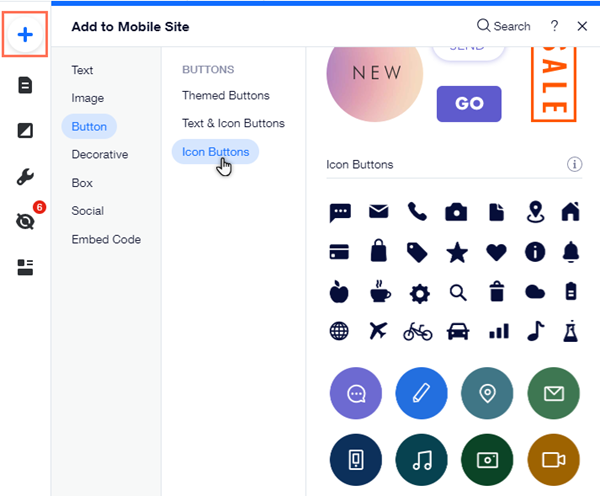
Haz clic en una de las siguientes opciones para obtener más información sobre los tipos de elementos disponibles:
Texto
Imágenes
Botones
Decorativo
Cuadro
Redes sociales
Código incrustado
¿No estás seguro de si es un elemento de la vista móvil o de escritorio?
Los elementos solo para dispositivos móviles muestran un icono Móvil  cuando haces clic en ellos.
cuando haces clic en ellos.
 cuando haces clic en ellos.
cuando haces clic en ellos.Diseñar elementos solo para dispositivos móviles
Puedes personalizar tus elementos usando opciones de diseño como color de relleno, borde y sombra. Al diseñar tus elementos, puedes hacer que tu sitio móvil sea verdaderamente único y crear algo divertido e informativo para tus visitantes.
Para diseñar tu elemento:
- Haz clic en el elemento solo para dispositivos móviles.
- Haz clic en el icono Diseño
 .
. - Usa las opciones de personalización disponibles para diseñar tu elemento.
Nota:
Las opciones de diseño disponibles dependen del tipo de elemento.
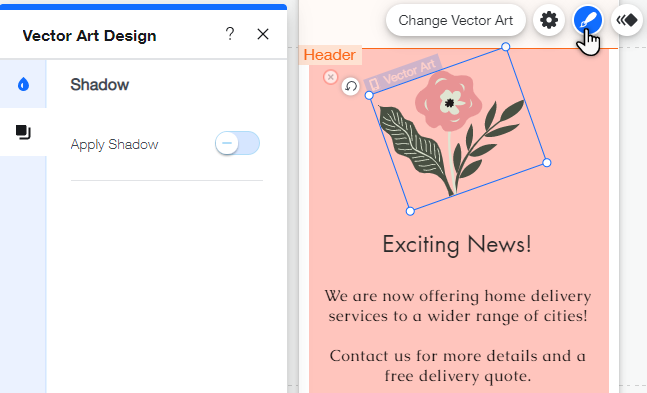
Ajustar el estilo de un elemento solo para dispositivos móviles
Cambia el estilo de los elementos para alinear tu sitio móvil. Ajustar los elementos puede mantener el sitio limpio y proporcionar una experiencia fluida para los visitantes móviles.
Para cambiar el estilo del elemento:
- Haz clic en el elemento solo para dispositivos móviles.
- Haz clic en el icono Estilo
 .
. - Utiliza las opciones de personalización disponibles para ajustar el estilo.
Nota:
Las opciones de estilo disponibles dependen del tipo de elemento.
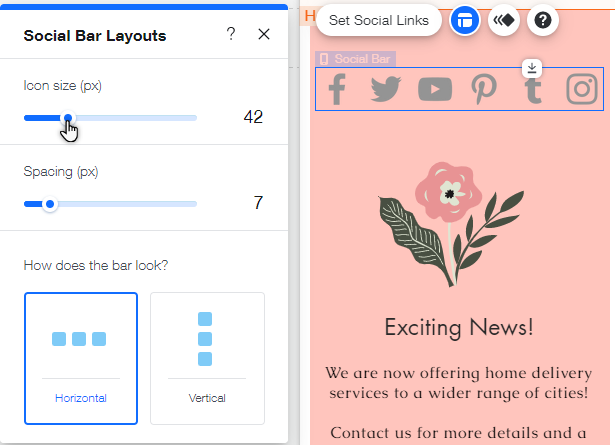
¿Quieres mover una franja?
Puedes hacer clic y arrastrar franjas o columnas en el editor móvil para moverlas junto con sus elementos.
Duplicar elementos solo para dispositivos móviles
Puedes copiar y pegar elementos en tu sitio móvil para agregar rápida y fácilmente tantos como quieras.
Para duplicar un elemento solo para dispositivos móviles:
- Haz clic con el botón derecho del mouse en el elemento.
- Haz clic en Copiar.
- Haz clic con el botón derecho en la página/franja.
- Haz clic en Pegar.
Notas:
- Solo los elementos móviles compatibles se pueden copiar desde el editor de escritorio y pegar en el editor móvil.
- Los elementos solo para dispositivos móviles no se pueden pegar en el editor de escritorio.
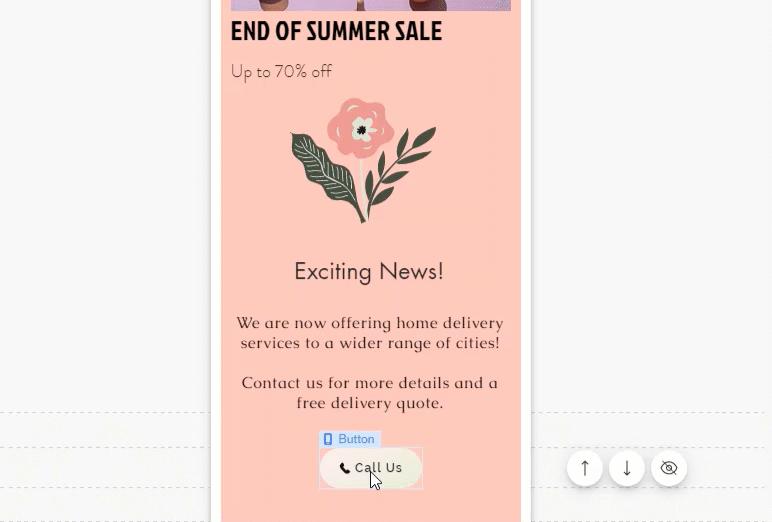


 en la parte superior del editor.
en la parte superior del editor. 